win10 cpu使用率过高怎么快速解决
win10系统用户最近老反应一个问题,就是win10 cpu使用率过高怎么办?cpu使用率过高对电脑主板不利,并且系统也会变卡。那么win10 cpu使用率过高怎么快速解决?下面小编就跟大家说说具体的设置方法。
win10 cpu使用率过高快速解决方法:
方法一:
按Win按钮,输入regedit回车打开注册表编辑器,展开以下位置:
HKEY_LOCAL_MACHINESYSTEMCurrentControlSetServicesTimeBroker
在右侧找到start,将其值从3改为4。
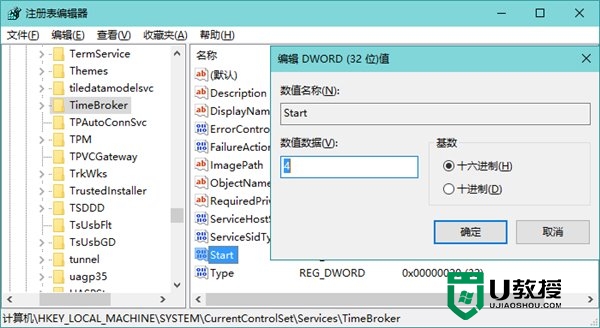
要提醒的是,修改这一值会影响到Cortana的性能,它是导致CPU超高占用的可能原因之一。如果你不使用Cortana的话,可以参考这个方法。
方法二:
导致CPU占用的另一个原因可能是后台用于更新的P2P分享服务,你可以选择关闭P2P分享。方法:打开系统设置—更新和安全—Windows更新—高级选项—选择如何提供更新,将“更新来自多个位置”关闭即可。

方 Win10系统CPU使用率过高怎么办? | win10之家 win10之家 导航菜单 首页 win10新闻 win10软件 win10系统 win10教程 驱动下载 ↑ 收起菜单 Home > win10教程 > 正文 Win10系统CPU使用率过高怎么办? admin 2015-09-05 win10教程 8 次浏览 0条评论
微软最新一代Win10操 作系统对硬件的要求并没有提高,除了某些新功能需要特殊硬件支持之外。但毕竟刚发布不久,尽管在开发时就已照顾到了大量软件的兼容性,但是要达到Win7 等系统的软件兼容程度还是需要一段时间来打磨的。而且Windows系统的软硬件环境是如此复杂,那么有些用户在使用过程中遇到各种问题也在所难免。
如果你在使用Windows10的过程中遇到了CPU占用率居高不下的问题,可参考以下方法来解决。这些方法来自微软Windows社区,并不能保证彻底解决问题,仅供参考。
方法一:
按Win按钮,输入regedit回车打开注册表编辑器,展开以下位置:
HKEY_LOCAL_MACHINESYSTEMCurrentControlSetServicesTimeBroker
在右侧找到start,将其值从3改为4。
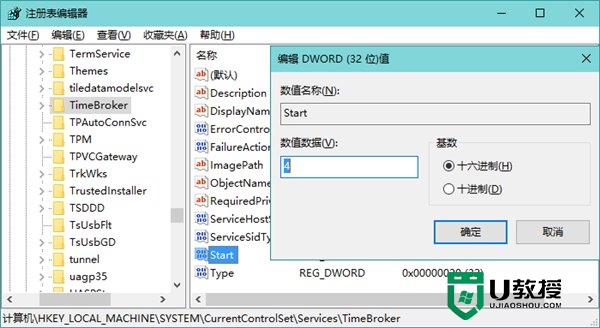
要提醒的是,修改这一值会影响到Cortana的性能,它是导致CPU超高占用的可能原因之一。如果你不使用Cortana的话,可以参考这个方法。
方法二:
导致CPU占用的另一个原因可能是后台用于更新的P2P分享服务,你可以选择关闭P2P分享。方法:打开系统设置—更新和安全—Windows更新—高级选项—选择如何提供更新,将“更新来自多个位置”关闭即可。
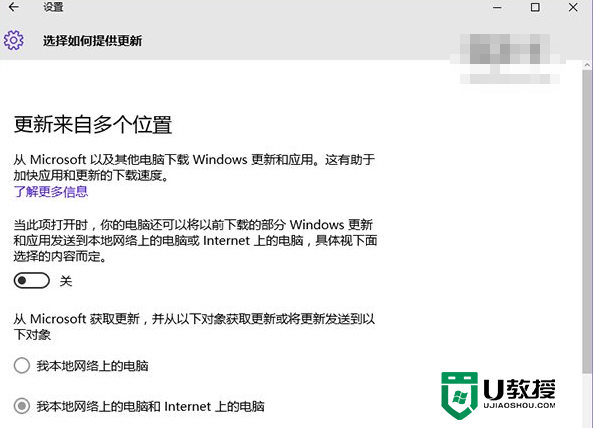
方法三:
如果你使用的是Win10家庭版系统,并且启用了Windows聚焦(Spotlight)功能,可能是该功能的后台服务导致CPU占用超高。打开系统设置—个性化—锁屏界面,选择其他背景模式。
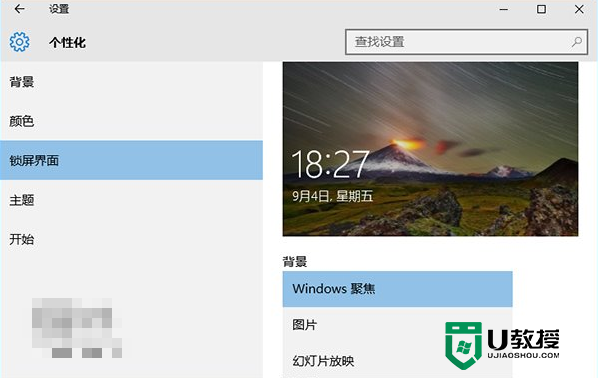
方法四:
Windows提示功能也可能会导致CPU占用居高,该功能会根据用户的操作习惯推送一些有关系统功能特性的通知,如果你已经非常熟悉Win10,可以将其关闭。打开系统设置—系统—通知和操作,关闭“显示有关Windows的提示”。(via: softpedia)

win10 cpu使用率过高怎么快速解决就暂时跟大家说到这里,希望以上的教程能帮到有需要的用户。更多精彩教程欢迎大家上www.ujiaoshou.com 查看。
- 上一篇: win7电脑无法启用共享访问1061怎么解决
- 下一篇: u盘如何做系统盘,u盘做系统盘的方法
win10 cpu使用率过高怎么快速解决相关教程
- win10cpu占用率很高怎么办|win10cpu占用率高的解决方法
- win10 cpu占用率太高怎么办 解决win10系统CPU使用率过高的几种方法
- win7系统cpu占用率过高怎么办|win7运行速度慢的解决方法
- Win10开机内存占用率过高怎么办?Win10内存占用率过高的解决教程
- 电脑内存占用过高怎么解决?电脑内存占用过高解决方法
- 电脑内存占用过高怎么解决?电脑内存占用过高解决方法
- 电脑磁盘占用率高怎么办?磁盘占用率高的解决方法
- msmpeng.exe 占用cpu过高怎么办 电脑msmpeng.exe 占用cpu过高解决方法
- 笔记本电脑cpu温度过高会出现什么情况 快速解决电脑cpu温度过高故障
- 电脑内存占用过高怎么办 电脑内存占用过高的解决方法
- 5.6.3737 官方版
- 5.6.3737 官方版
- Win7安装声卡驱动还是没有声音怎么办 Win7声卡驱动怎么卸载重装
- Win7如何取消非活动时以透明状态显示语言栏 Win7取消透明状态方法
- Windows11怎么下载安装PowerToys Windows11安装PowerToys方法教程
- 如何用腾讯电脑管家进行指定位置杀毒图解

